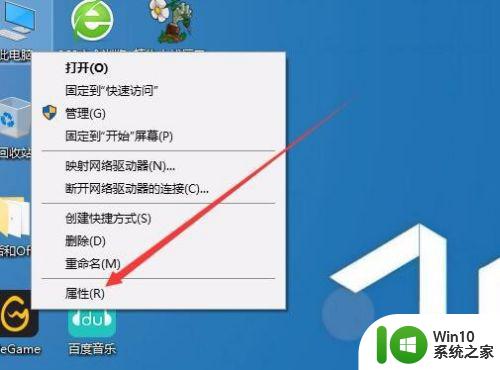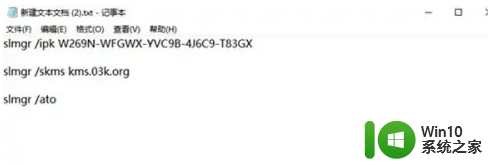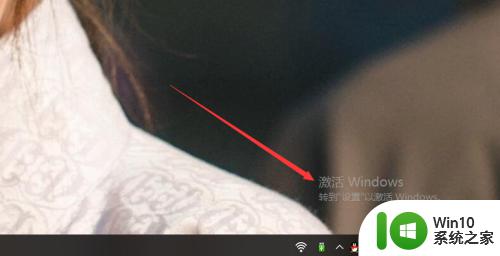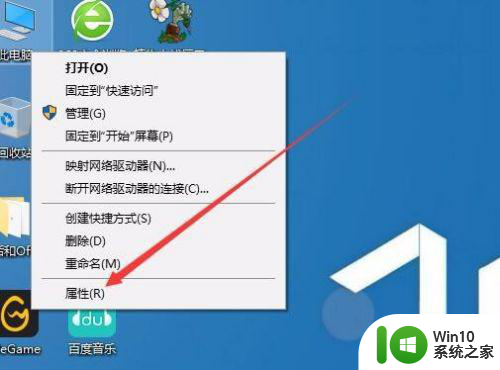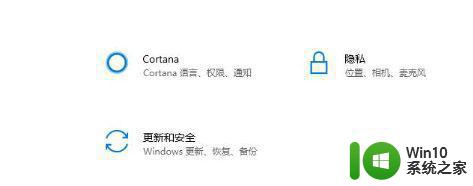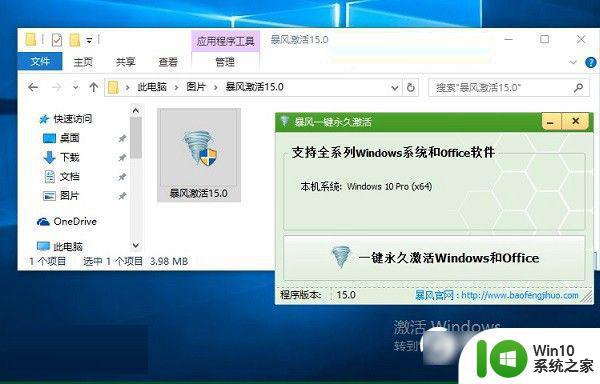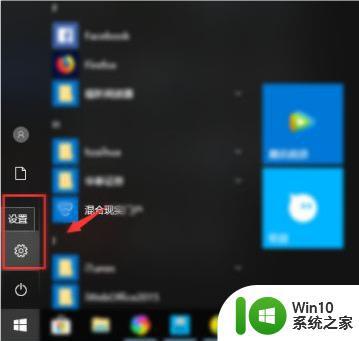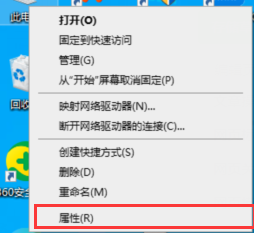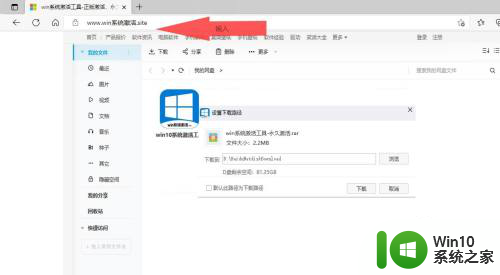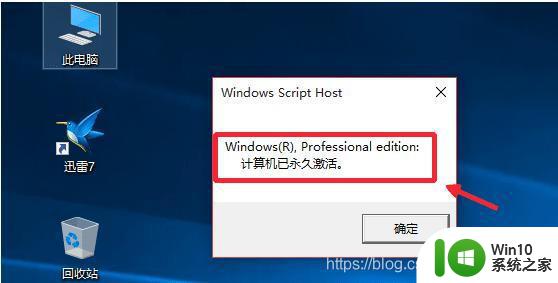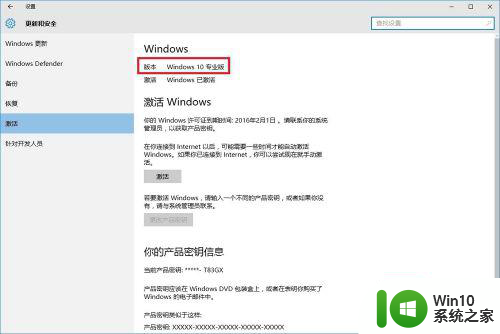win10操作系统过期重新激活的方法 win10系统过期后怎么激活
更新时间:2023-08-23 09:54:14作者:zheng
有些用户的win10操作系统由于使用时间过久,激活过期了,想要将系统重新激活却不知道如何操作,今天小编教大家win10操作系统过期重新激活的方法,操作很简单,大家跟着我的方法来操作吧。
具体方法:
1.在电脑的Windows系统过期之后,在桌面就会有提示你进行激活的提示并且屏幕会变黑。

2.点击桌面提示项,转到”设置“以激活windows。
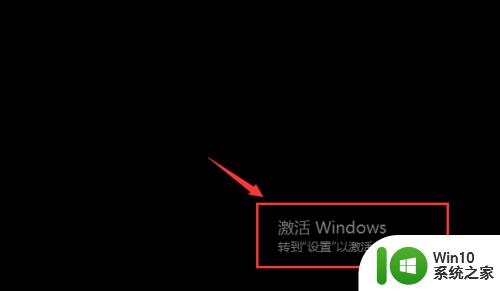
3.如果不能自动跳转,可以点击”开始“项中手动找到”设置“按钮。
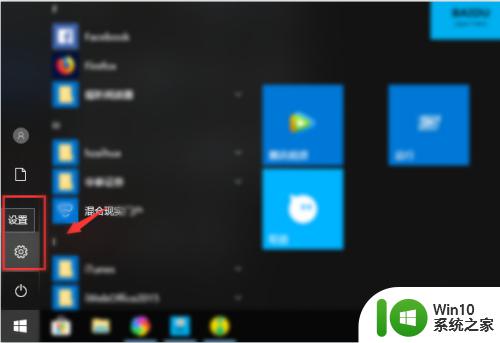
4.在”设置“项目中找到并进入”账户“选项。
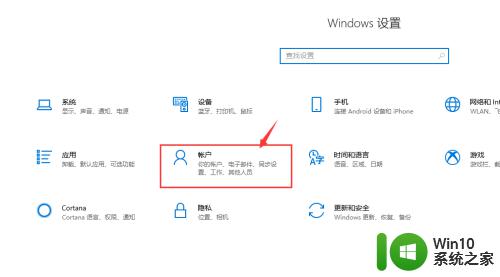
5.在”账户信息“下方点击”立即激活“。
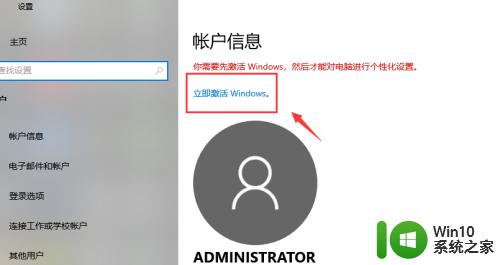
6.点击下方的”输入产品秘钥“,秘钥可以自行上网搜索(多试几次)。也可以进行购买。
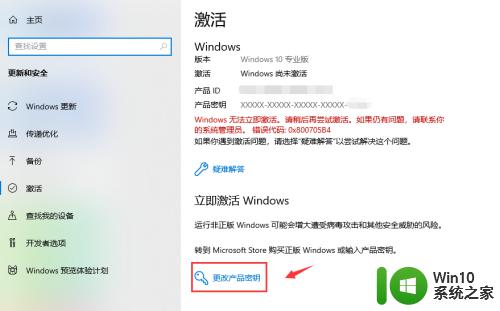
7.输入之后,点击激活。即可延续激活状态,如果没有找到合适的激活码,也可以下载激活工具进行自助激活。

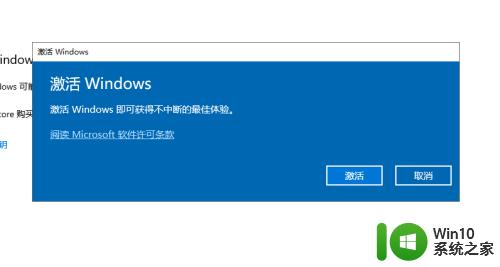
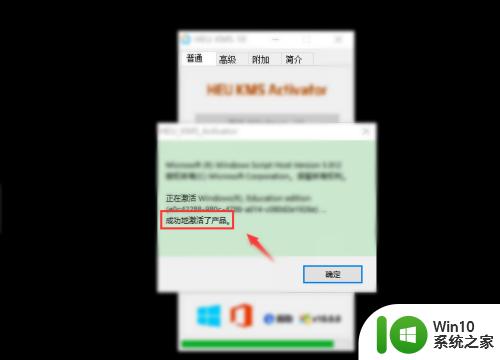
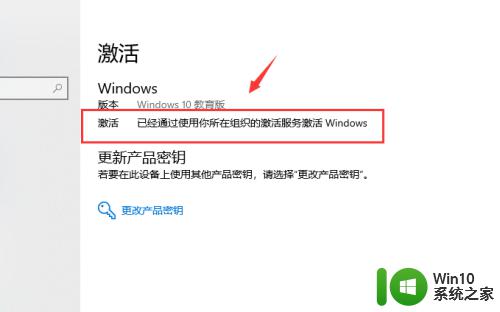
以上就是win10操作系统过期重新激活的方法的全部内容,还有不清楚的用户就可以参考一下小编的步骤进行操作,希望能够对大家有所帮助。